Microsoft Edge ゲームアシストの使用: ゲーム体験を向上させるガイド
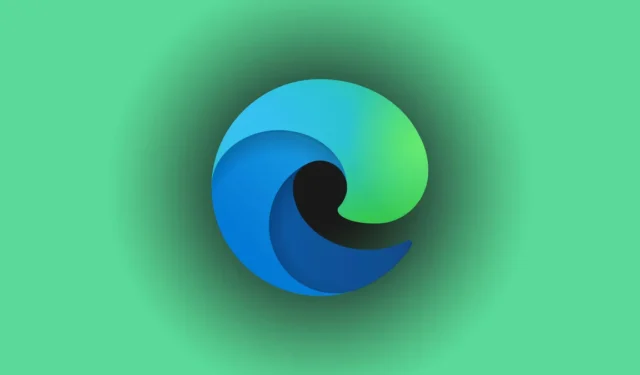
Microsoft は、統合されたゲーム内ブラウザーである Edge Game Assist を展開しており、まもなくすべてのユーザーが利用できるようになります。Windows 11 でゲーム中に Microsoft Edge Game Assist を利用したい場合は、以下の手順に従ってセットアップしてください。
Microsoft Edge ゲームアシストとは何ですか?
Microsoft Edge ゲーム アシストは、Microsoft Edge ブラウザーを利用した、ゲーム内に組み込まれたブラウザー機能です。この機能により、ユーザーはゲーム セッションを終了せずにインターネットを閲覧したり、Web サイトにアクセスしたり、友人とチャットしたりできます。基本的に、標準ブラウザーを彷彿とさせる別のポップアップ ウィンドウが開きます。
ゲームアシストに関する重要なポイントは次のとおりです。
- ゲーム バーからゲーム アシストにアクセスします。
- これは完全に Microsoft Edge ブラウザに依存しており、Game Assist 内で Edge プロファイルを利用できます。
- 履歴、Cookie、キャッシュ、保存されたパスワードなどのすべての閲覧データは、Edge プロファイルと同期されます。
- ウィンドウはゲーム インターフェイス内で最小限のスペースしか占有せず、必要に応じてサイズを変更できます。
- あらゆるゲームと互換性があり、ゲーム バーを利用しながらゲーム自体から独立して機能します。
現在ベータ版で利用可能
Windows 11 で Game Assist を使用する前に、次の要件を満たしていることを確認してください。
- ゲームバーは最新バージョンである必要があります。
- Game Assist は、Windows 11 バージョン 24H2、23H2、22H2、およびすべての Windows Insider ビルドと互換性があります。
- Edge または Edge Beta をデフォルトのブラウザとして設定します。
- まだ安定バージョンとして展開されていないため、Microsoft Edge ベータ バージョン 132 以降が必要になります。
Microsoft Edge ゲームアシストを設定する方法
Microsoft Edge Game Assist の使用を開始するには、次の手順に従います。
- Microsoft Edge ブラウザを起動し、[設定] に移動します。
- 「外観」タブを選択します。
- ゲームアシストオプションを見つけます。
- ウィジェットのインストールボタンをクリックします。
- 希望のゲームを開いて、Win+を押しますG。
- ゲーム バーで、[ゲーム アシスト] ボタンを選択します。
- ニーズに応じて Web を閲覧します。
まず、Game Assist ウィジェットをインストールする必要があります。Microsoft Edge ブラウザーを開き、[設定など] > [設定]に移動して、[外観]タブに切り替えます。
ここで、「ゲーム アシスト」というオプションが表示されます。適切な「ウィジェットのインストール」ボタンをクリックして、インストールを開始します。
インストールしたら、ゲームを起動し、Win+を押してGゲーム バーを開きます。そこに、新しく追加されたGame Assistというアイコンがあります。それをクリックしてブラウザーにアクセスします。
ブラウザとして機能するポップアップ ウィンドウが表示されます。
前述したように、このブラウザ ウィンドウには、期待されるほぼすべての機能が備わっています。
以上です!このガイドがお役に立てば幸いです。
ゲームアシストはコンパクトモードやゲームパッド入力をサポートしますか?
現在、Web ブラウジングにはマウスとキーボードを使用する必要があります。ただし、将来的にはゲームパッドの互換性が導入される可能性があります。すでにゲームパッドが接続されている場合は、ゲームパッドを切断する必要はありません。
PC 向けのトップ ゲーム ブラウザーは何ですか?
Windows PC に最適なゲーム ブラウザーには、Opera GX、Microsoft Edge、Vivaldi、Coowon、Firefox などがあります。ゲーム ブラウザーは、ゲーム中のブラウジング体験を向上させるように設計されています。たとえば、Edge のゲーム効率モードは、ゲームプレイ中にブラウザーが使用するリソースを最小限に抑えることで、PC のゲーム パフォーマンスを最適化します。



コメントを残す